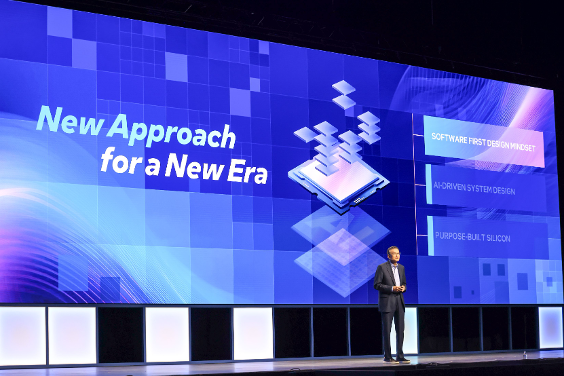存储网络的到来改变了我们的存储方式,为我们的存储带来了诸多方便之处,今天我们为大家带来的是如何DIY SAN存储网络,让我们也能体验一番网络存储带来的好处。
随着企业数据量的海量增长,一些使用直联存储的企业开始考虑用存储网络来解决问题。而为了满足广大中小企业用户的需求,一些FC SAN(光纤存储区域网)方案供应商推出了简化的FC SAN解决方案,主要是想通过降低价格的手段推动FC SAN的普及。
目前市场上的入门级FC SAN方案中,银兴科技的Easy SAN可以成为一个不错的选择。该方案包含一台2U的TN-6012S-FFD磁盘阵列,一台Brocade SilkWorm 3252 光纤交换机、两块LSI 7102XP HBA卡、6组光纤模块(SFP Transceiver)、4条光纤跳线以及软件光盘。组建小型FC SAN环境所需的软硬件已经包含其中,用户基本不需要另外购买其它组件。更重要的是,Easy SAN 是一套真正“即插即用”的解决方案,用户购买回套件后可以“DIY”安装配置,而且过程相当简单,就算之前完全没有过光纤通道的新手,也能很快完成配置工作。
DIY SAN存储网络
我们向银兴科技借测一组Easy SAN套件,测试环境中包含1台运行Exchange Server 2003的Windows Server 2003服务器,以及1台安装MySQL的Gentoo Linux服务器,这2台服务器的资料库原本都存放在本机硬盘内,也就是采用DAS存储架构,我们打算运用Easy SAN 方案提供的软硬件,将两台服务器内的资料集中存放到1台磁盘阵列中,测试整个安装完成后能否顺利运作。
DIY SAN存储网络第1步:选择存储网络类型
首先我们打开Easy SAN产品包装箱,并逐一清点所有的主件和附件,由于组成元件的数量实在不少,一时间难免会有手足无措,不知从何下手之感,所幸在随货附的光碟内解说详尽的快速安装指南。按照上面的指示,第一个动作是要选择所要配置的存储网络类型,一种类型是将HBA卡装在2台服务器内,透过光纤交换机和磁盘阵列相连,这是最普遍的做法;另一种则是在1台服务器上安装2块HBA卡,透过LSI Logic 的“Smart Path”软件达成高可用度与负载平衡。
DIY SAN存储网络第2步:安装HBA卡
我们分别在2台服务器上安装LSI 7102XP HBA卡,Gentoo Linux服务器开机后正确辨认出这张卡的型号。并可以正常工作,Windows Server 2003服务器则必须安装驱动程序。重新开机之后才可以运行。LSI 7102XP HBA卡支援的作业系统相当完整,除了Windows之外,还包括各种版本的Unix、Linux、Netware等。相容性问题不大。
DIY SAN存储网络第3步:连接光纤跳线
接着我们取出光纤交换机和光纤磁盘阵列,在光纤接头上安装好SFP,将光纤跳线的两端分别接上服务器、磁盘阵列与光纤交换机,构成一个小型的存储区域网络,完成硬件安装工作。
DIY SAN存储网络第4步:启动快速安装精灵
接下来进行软件的安装设定,我们先在一台Windows主机上安装EZ Setup Wizard快速安装精灵,透过这个小软件,只需简单的5个步骤就能完成设定。第一步是将Brocade SilkWorm 3252交换机上的RS-232端口透过传输线连至Windows Server 2003服务器,另一个RJ-45端口则连至区网络,程式会自动检测到这两个通讯端口并连线。需注意的是,RS-232传输线一定要用光纤交换机包装箱内附的那条,一般传输线是连接不上的。
DIY SAN存储网络第5步:完成盘阵的连线
依序完成管理者密码设定、指定交换机的IP地址、服务器与存储装置连接光纤交换机的数量等动作,完成后界面上会出现光纤通道连接的状况,依照指示将光纤跳线连接到指定的光纤交换机端口,就完成了FC SAN管理中最基本的分区(Zoning)动作,开启服务器上的逻辑磁盘管理员程序,重新扫描后即会产生新的磁盘区,这个磁盘区是由磁盘阵列共享出来的空间,用户可定义磁盘代号,系统即会视为本地硬盘。最后我们将Exchange Server 2003和MySQL的数据库移转至FC SAN上,系统测试确定可以正常运行。
按照上述的步骤虽然可以很快完成DIY SAN存储网络的配置,由于厂商已在一些程序复杂的地方预先完成设定,省略磁盘阵列的虚拟磁区(LUN)分割,光纤交换机的路径指向动作,预先做好的配置通常是无法符合用户的应用,必须视需求进行调整,这就必须对光纤交换机和磁盘阵列进行管理。